33 تا از جدیدترین ترفندهای مخفی واتساپ
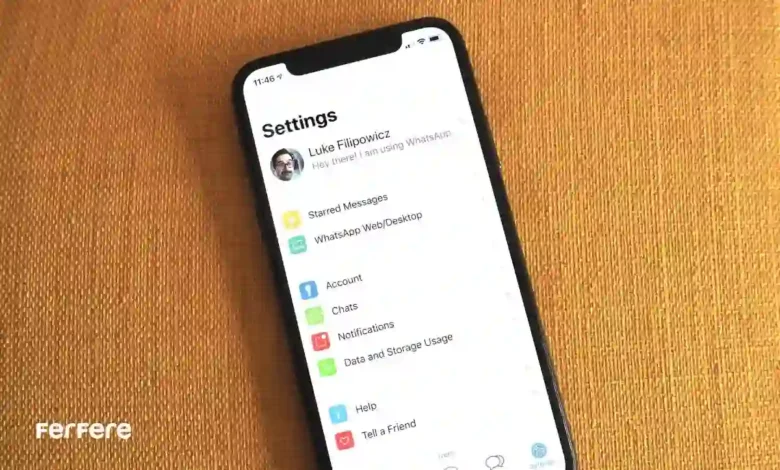
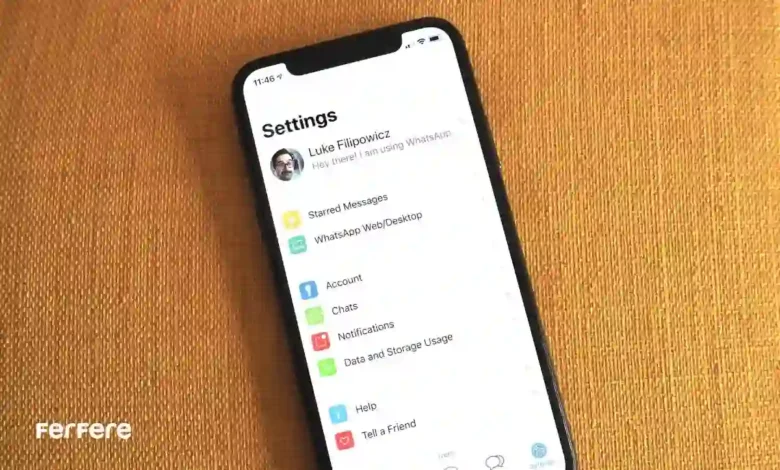
ترفندهای مخفی واتساپ همواره مورد توجه کاربران این اپلیکیشن محبوب قرار دارد. واتساپ علاوه بر ارسال پیام های متنی ساده، امکانات ویژه ای را در اختیار کاربران قرار می دهد که بسیاری از آن ها کمتر شناخته شده هستند. این ترفندها می توانند تجربه کاربری شما را به سطح جدیدی ارتقا دهند و به شما کمک کنند تا استفاده ای بهینه تر از این پیام رسان داشته باشید.
اگر شما هم به دنبال بهره مندی از ترفندهای واتساپ برای نوشتن پیام های جذاب و حرفه ای هستید، این مقاله می تواند راهنمایی مفیدی باشد. همچنین، با استفاده از امکانات مخفی واتساپ، می توانید به راحتی پیام های خود را به طور خاص و شخصی سازی شده ارسال کنید.
در این مقاله قصد داریم شما را با 33 ترفند مخفی واتساپ آشنا کنیم که شاید تاکنون از آنها بی خبر بوده اید. اگر به دنبال بهینه تر کردن استفاده خود از واتساپ هستید یا می خواهید از امکانات خاص آن بهره مند شوید، این ترفندها برای شماست. تا پایان همراه ما باشید و از امکانات مخفی این پیام رسان محبوب لذت ببرید.
معرفی امکانات و ترفندهای WhatsApp که نمی دانستید!
واتساپ با ویژگی های متنوع خود توانسته است به یکی از بهترین پیام رسان های دنیا تبدیل شود. اما بسیاری از قابلیت های این برنامه به طور عمومی شناخته نشده اند و کاربران معمولاً از آن ها بی خبر هستند. در این بخش، به معرفی برخی از این ویژگی های جذاب و مخفی می پردازیم که استفاده از واتساپ را برای شما آسان تر و حرفه ای تر می کند.
بهترین ترفندهای واتساپ برای نوشتن
ترفندهای مخفی واتساپ به شما کمک می کند تا تجربه کاربری خود را بهبود بخشید و از قابلیت های پنهان این پیام رسان محبوب بهره مند شوید. یکی از بهترین راه ها برای بهینه سازی پیام ها، استفاده از ترفندهای WhatsApp برای نوشتن است. این ترفندها می توانند پیام های شما را زیباتر، حرفه ای تر و حتی جذاب تر کنند.
در ادامه به برخی از ترفندهای کاربردی برای نوشتن پیام های خاص در واتساپ اشاره می کنیم:
1. استفاده از فرمت های خاص برای متن
اگر می خواهید متن های خود را برجسته کنید، کافی است کلمه یا عبارت مورد نظر را بین دو ستاره (*) قرار دهید. برای نوشتن متن های کج، از علامت اندرلاین (_) و برای خط زدن متن، از (~) استفاده کنید.
2. استفاده از پیام های ذخیره شده
اگر جملات مشابهی را به طور مکرر در چت ها می نویسید، می توانید از قابلیت Quick Replies بهره ببرید. این ویژگی برای کاربران تجاری واتساپ بسیار مفید است و به شما امکان می دهد پیام های پرکاربرد را ذخیره و سریعاً ارسال کنید.
3. اضافه کردن ایموجی های دلخواه به پیام ها
واتساپ به شما این امکان را می دهد که از ایموجی ها برای جذاب تر کردن پیام ها استفاده کنید. جالب است که با تایپ ترکیبی کلمات، می توانید به ایموجی های خاصی دسترسی پیدا کنید که کمتر شناخته شده اند.
4. ایجاد لیست های مرتب و نامرتب
برای ایجاد لیست ها در واتساپ، از علامت – یا * در ابتدای هر خط استفاده کنید.
5. نقل قول کردن پیام ها
برای نقل قول از پیام های دیگران در چت، کافی است از علامت > در ابتدای پیام استفاده کنید.
6. نوشتن متن با خط خورده در واتساپ
اگر می خواهید در واتساپ بخشی از متن خود را برجسته تر یا اصلاح کنید، می توانید از قابلیت خط زدن استفاده کنید. این ویژگی به شما کمک می کند تا یک کلمه یا عبارت را طوری نمایش دهید که به نظر برسد حذف شده یا دیگر معتبر نیست. برای انجام این کار، کافی است کلمه مورد نظر را بین دو علامت (~) قرار دهید. به طور مثال:
واتساپ قدیمی ترین و محبوب ترین پیام رسان در جهان است.
این قابلیت می تواند در مکالمات روزمره، حرفه ای یا حتی طنز به شما کمک کند تا پیام های خود را جذاب تر و متفاوت تر ارائه دهید.
برای استفاده از ترفندهای WhatsApp بیشتر و ویژگی های پیشرفته تر، مانند استفاده از یک واتساپ در دو گوشی یا نصب چند واتساپ در گوشی، می توانید به مطالب مفید در فروشگاه اینترنتی، مراجعه کنید. این ویژگی ها می توانند به شما کمک کنند تا واتساپ را به طور حرفه ای تر و با حریم خصوصی بالاتر استفاده کنید.
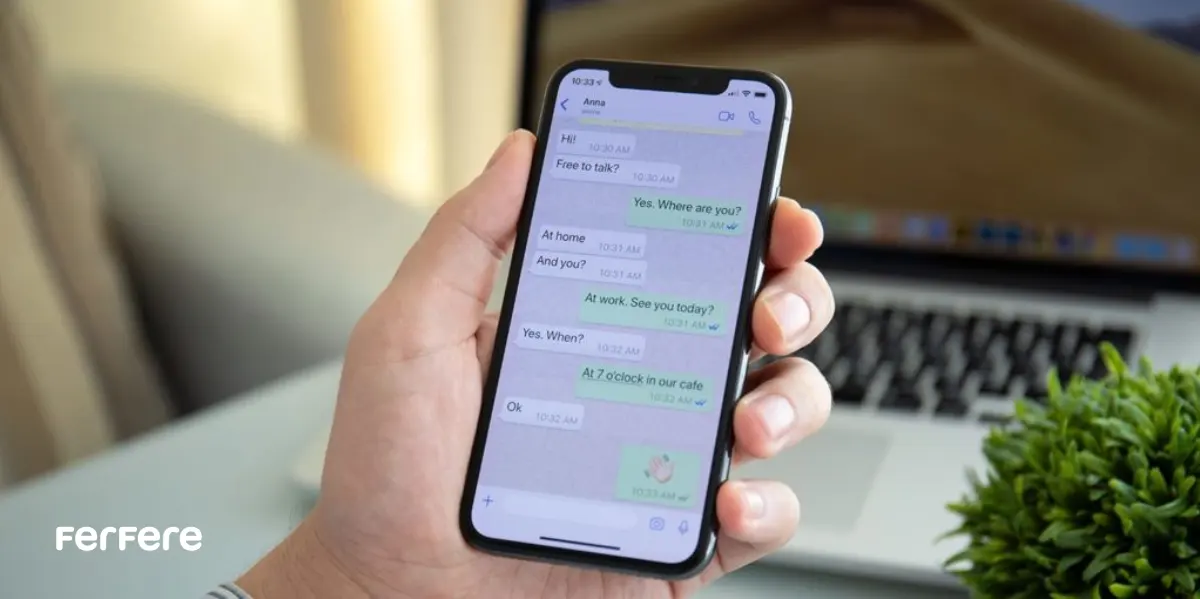
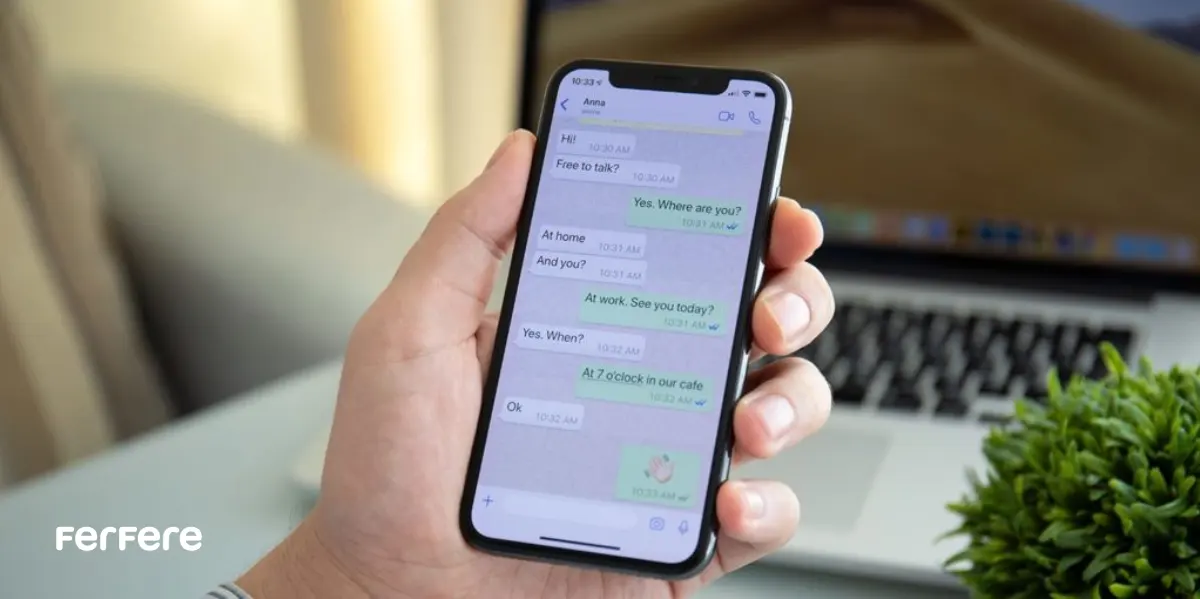
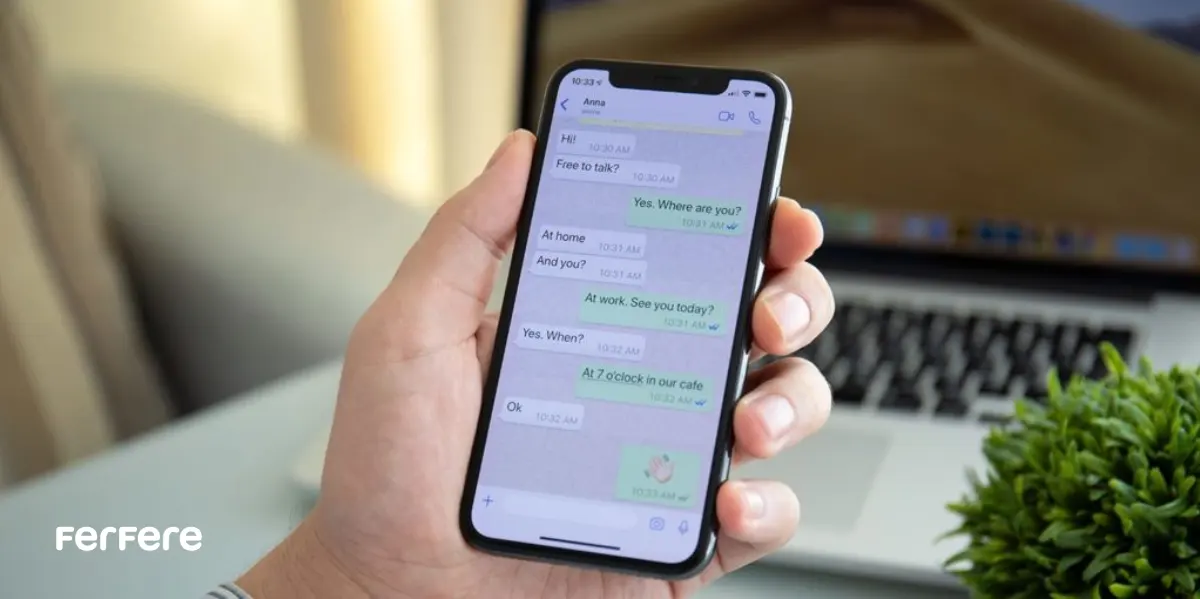
ترفندهای کاربردی واتساپ
ترفندهای مخفی واتساپ به شما کمک می کند تا از امکانات پنهان این اپلیکیشن به بهترین نحو استفاده کنید. واتساپ نه تنها برای ارسال پیام ها، بلکه دارای قابلیت های شگفت انگیزی است که می تواند تجربه شما را به طور قابل توجهی بهبود دهد. در این مقاله به برخی از ترفندهای WhatsApp اشاره می کنیم که شاید شما از آن ها بی خبر باشید و به راحتی می توانید با استفاده از آن ها، کارایی واتساپ خود را افزایش دهید.
7. ارسال پیام به خودتان
گاهی اوقات ممکن است نیاز به ذخیره سازی اطلاعات یا انتقال فایل بین دستگاه های مختلف داشته باشید. یکی از ترفندهای جالب واتساپ این است که می توانید به خودتان پیام بفرستید و فضای شخصی برای ذخیره فایل ها و یادداشت ها داشته باشید. برای این کار می توانید به مقاله پیام به خود در واتساپ مراجعه کنید و نحوه ارسال پیام به اکانت خود را به طور کامل یاد بگیرید.
8. خواندن پیام ها بدون سین خوردن
اگر می خواهید پیام ها را بدون اینکه فرستنده متوجه شود خوانده اید، چند روش ساده وجود دارد:
- استفاده از نوار اعلان: می توانید پیام ها را از نوار اعلان گوشی خود بخوانید.
- حالت هواپیما: ابتدا اینترنت گوشی خود را قطع کرده یا حالت هواپیما را روشن کنید. سپس پیام ها را بخوانید و بعد از بستن واتساپ، اینترنت را دوباره وصل کنید.
9. مدیریت فایل ها و فضای ذخیره سازی
واتساپ فایل های زیادی را از طریق پیام ها به شما ارسال می کند و این فایل ها ممکن است حافظه دستگاه شما را پر کنند. برای مدیریت فضای ذخیره سازی، به تنظیمات واتساپ بروید و فایل های غیرضروری را حذف کنید. علاوه بر این، می توانید مدیریت خودکار دانلود رسانه ها را در واتساپ تنظیم کنید.
10. پین کردن چت های مهم
یکی از ترفندهای مفید در واتساپ، پین کردن چت های مهم است. اگر چتی برای شما اهمیت دارد، می توانید آن را در بالای لیست قرار دهید تا همیشه دسترسی سریع به آن داشته باشید. این کار را می توانید در هر دو سیستم عامل اندروید و آیفون انجام دهید.
11. استفاده از ستاره دار کردن پیام ها
اگر پیام خاصی را در واتساپ نیاز دارید که در آینده به آن مراجعه کنید، می توانید از قابلیت ستاره دار کردن پیام ها استفاده کنید. این کار به شما کمک می کند تا به راحتی به پیام های مهم دسترسی پیدا کنید.
12. ارسال فایل هایی با فرمت خاص
واتساپ این امکان را به شما می دهد که انواع فایل ها مانند PDF، ZIP و اسناد مختلف را ارسال کنید. برای ارسال فایل های خاص، کافی است گزینه Document را انتخاب کرده و فایل مورد نظر را ارسال کنید.
13. مخفی کردن عکس پروفایل از افراد خاص
اگر نمی خواهید همه مخاطبان شما عکس پروفایل شما را ببینند، می توانید تنظیمات حریم خصوصی واتساپ را تغییر دهید و فقط افراد خاصی را مجاز به دیدن عکس پروفایل خود کنید. این ترفند در تنظیمات حریم خصوصی واتساپ به راحتی قابل انجام است.
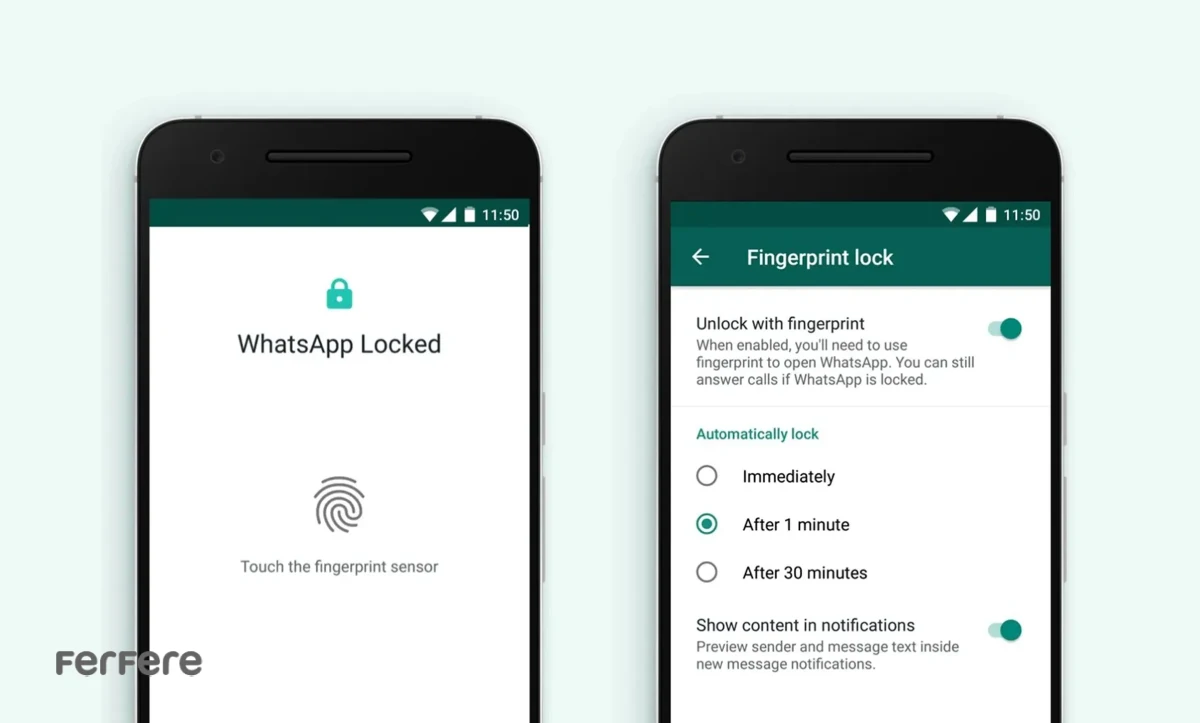
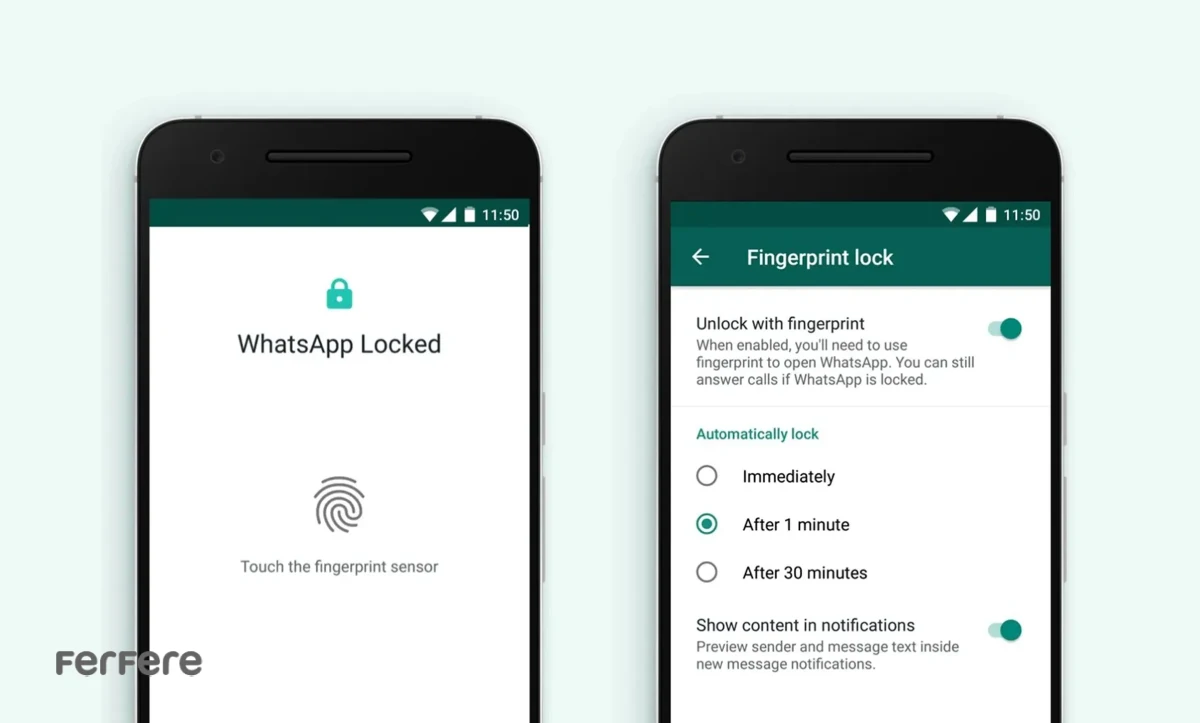
ترفندهای واتساپ برای افزایش امنیت
امنیت در دنیای دیجیتال از اهمیت بالایی برخوردار است و واتساپ امکانات مختلفی برای محافظت از حریم خصوصی کاربران خود ارائه می دهد. با استفاده از ترفندهای واتساپ برای افزایش امنیت می توانید امنیت حساب کاربری خود را افزایش دهید و اطلاعاتتان را از دسترسی غیرمجاز در امان نگه دارید:
14. فعال کردن تایید دو مرحله ای
تایید دو مرحله ای واتساپ یکی از موثرترین راه ها برای جلوگیری از دسترسی غیرمجاز به حساب واتساپ شماست. با فعال کردن این ویژگی، هنگام ثبت نام در واتساپ یک پین کد شش رقمی لازم خواهد بود.
مراحل فعال سازی:
- به Settings > Account > Two-Step Verification بروید.
- روی Enable ضربه بزنید و یک کد شش رقمی تنظیم کنید.
- همچنین می توانید یک ایمیل برای بازیابی تنظیم کنید.
15. محدود کردن نمایش آنلاین بودن
اگر نمی خواهید دیگران وضعیت آنلاین بودن شما را ببینند، می توانید این قابلیت را غیرفعال کنید:
- به Settings > Privacy > Last Seen & Online بروید.
- گزینه Nobody یا My Contacts Except… را انتخاب کنید تا فقط افراد خاصی وضعیت آنلاین شما را ببینند.
16. قفل کردن واتساپ با اثر انگشت یا فیس آیدی
برای محافظت از پیام های خود، می توانید واتساپ را به اثر انگشت یا فیس آیدی گوشی برای قفل گذاشتن روی واتساپ اقدام نمایید
- به Settings > Privacy > Fingerprint Lock بروید.
- این گزینه را فعال کنید و تنظیم کنید که قفل برنامه بعد از چه مدتی اعمال شود.
17. غیرفعال کردن دانلود خودکار رسانه ها
گاهی اوقات فایل ها و تصاویر مخرب ممکن است به صورت خودکار دانلود شوند. برای جلوگیری از این اتفاق:
- به Settings > Storage and Data > Media Auto-Download بروید.
- دانلود خودکار فایل ها را فقط برای Wi-Fi یا به صورت کامل غیرفعال کنید.
18. خروج از دستگاه های غیرمجاز در واتساپ وب
اگر از واتساپ وب استفاده می کنید، همیشه اطمینان حاصل کنید که هیچ دستگاه غیرمجازی به حساب شما متصل نیست:
- به Settings > Linked Devices بروید.
- دستگاه های متصل را بررسی کرده و در صورت لزوم اتصال های غیرمجاز را قطع کنید.
با این تنظیمات ساده اما موثر، می توانید امنیت حساب واتساپ خود را به طور چشمگیری افزایش دهید و از اطلاعات شخصی تان محافظت کنید.
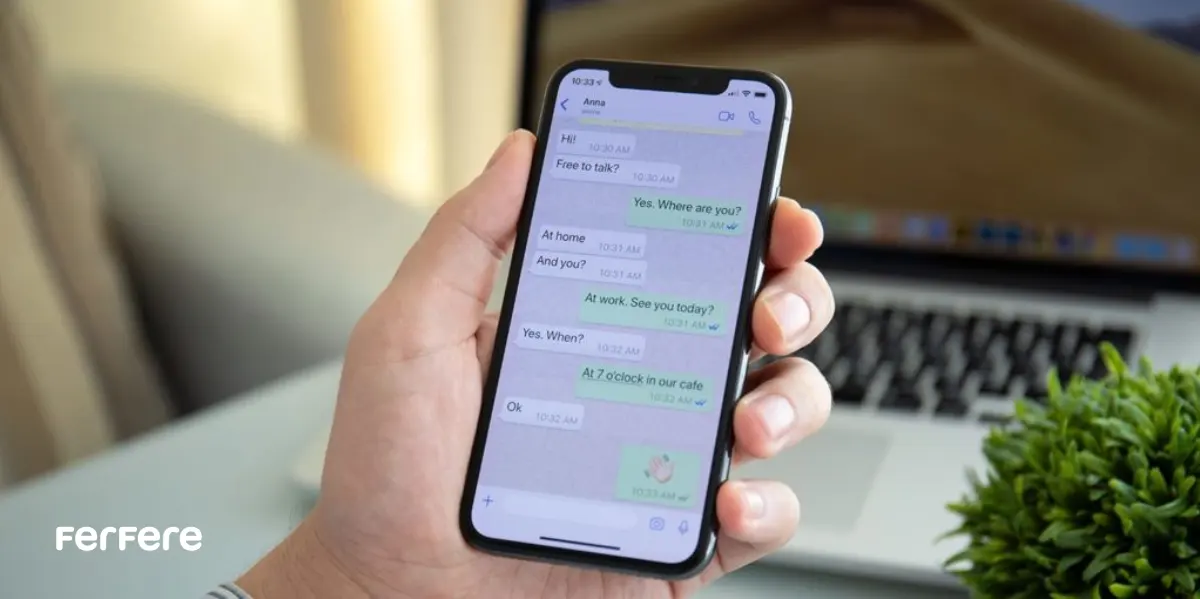
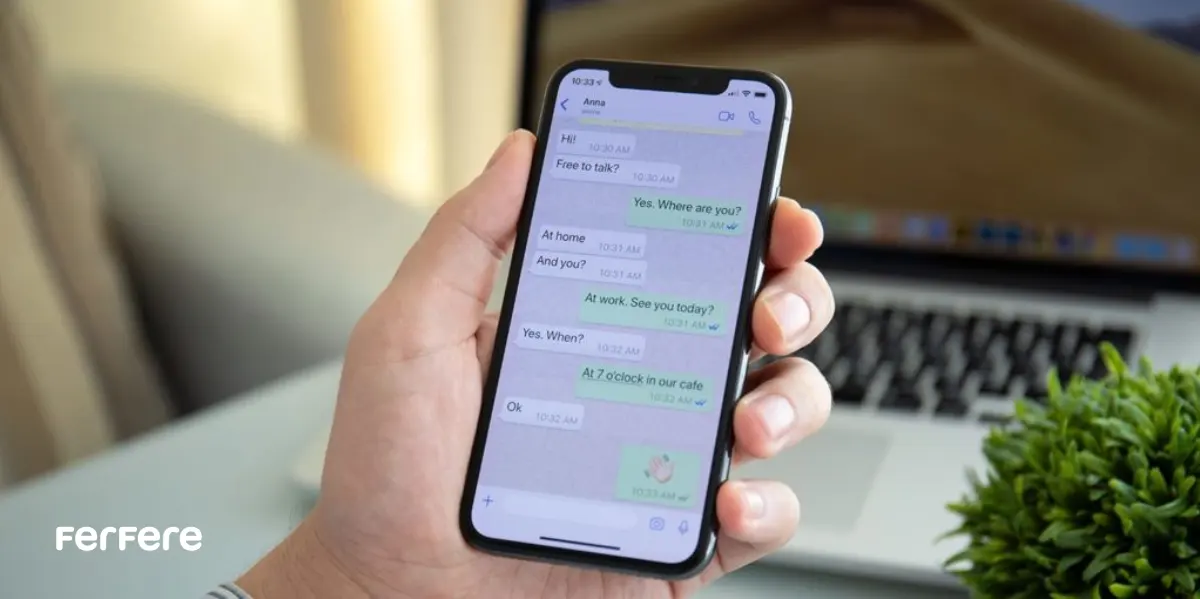
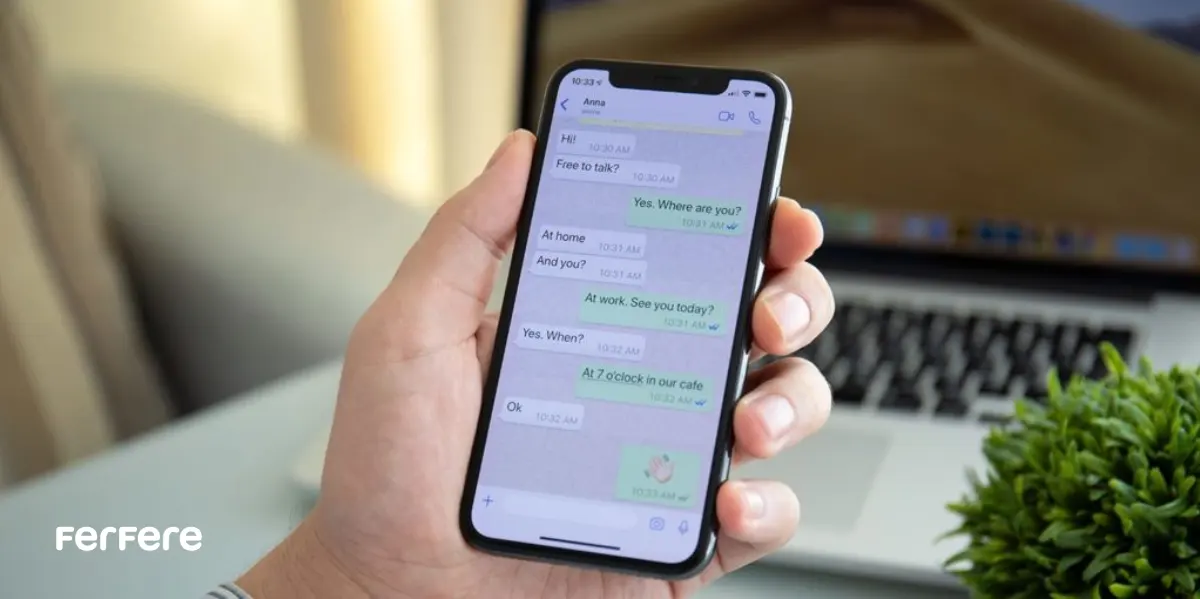
ترفندهای واتساپ برای چت های گروهی
چت های گروهی در واتساپ یکی از قابلیت های پرکاربرد این اپلیکیشن است که به شما امکان می دهد با دوستان، خانواده و همکاران خود در ارتباط باشید. اما مدیریت گروه ها و استفاده از قابلیت های پیشرفته آن ها می تواند کمی پیچیده باشد. در این قسمت از مقاله درباره ترفندهای واتساپ برای چت های گروهی برخی از ترفندهای مفید برای بهبود تجربه شما در چت های گروهی واتساپ را بررسی می کنیم:
19. تغییر نام گروه و تصویر گروه
گاهی اوقات لازم است نام گروه یا تصویر آن را تغییر دهید تا با اهداف گروه هماهنگ تر باشد. برای این کار:
- وارد گروه مورد نظر شوید.
- روی نام گروه بالای صفحه ضربه بزنید.
- گزینه Edit Group Info را انتخاب کرده و نام گروه یا تصویر آن را تغییر دهید.
این کار به ویژه در گروه های کاری یا آموزشی بسیار مفید است.
20. استفاده از @ برای اشاره به اعضای گروه
اگر می خواهید توجه یک نفر خاص را در گروه جلب کنید یا به او پیامی ارسال کنید، می توانید از علامت @ به همراه نام فرد استفاده کنید. این ویژگی به فرد مورد نظر اطلاع می دهد که به او اشاره شده است.
برای مثال:
@Ali لطفاً فایل جلسه را ارسال کن.
21. سایلنت کردن گروه های شلوغ
اگر در گروه هایی عضو هستید که پیام های زیادی ارسال می شود و نمی خواهید هر بار برای هر پیام نوتیفیکیشن دریافت کنید، می توانید گروه را بی صدا کنید.
برای این کار:
- وارد گروه شوید.
- روی نام گروه بالای صفحه ضربه بزنید.
- گزینه Mute Notifications را انتخاب کرده و مدت زمان سکوت (8 ساعت، 1 هفته یا همیشه) را تنظیم کنید.
22. افزودن مدیریت گروه برای اعضای خاص
اگر شما مدیر گروه هستید، می توانید برای سایر اعضا نقش مدیریت گروه را تعیین کنید. این امکان به مدیران دیگر اجازه می دهد که گروه را مدیریت کنند، بدون اینکه تمام اختیارات را در اختیار شما بگذارند.
برای این کار:
- وارد گروه شوید.
- روی نام گروه ضربه بزنید و به قسمت Group Settings بروید.
- از گزینه Group Admins می توانید اعضای مورد نظر را به عنوان مدیر گروه معرفی کنید.
23. ارسال پیام به گروه بدون نمایش شماره تلفن
گاهی اوقات شما می خواهید پیامی را در گروه ارسال کنید بدون اینکه شماره تلفن شما برای همه اعضا قابل مشاهده باشد. برای این کار می توانید از گزینه «Send as a broadcast» استفاده کنید. این پیام فقط برای افرادی که شماره آن ها در گوشی شما ذخیره است ارسال می شود و دیگر اعضای گروه شماره شما را نمی بینند.
24. استفاده از قوانین گروه برای نظم بیشتر
برای مدیریت بهتر گروه ها و جلوگیری از ارسال پیام های ناخواسته، می توانید قوانینی برای گروه تعیین کنید. این قوانین به ویژه در گروه های بزرگ که برای فعالیت های خاص ایجاد می شوند، اهمیت بیشتری دارند.
- به Settings > Group Settings > Group Info بروید و قوانینی مثل «فقط مدیران می توانند پیام ارسال کنند» را تنظیم کنید.
25. به اشتراک گذاری موقعیت جغرافیایی
اگر در گروهی هستید که نیاز به به اشتراک گذاری موقعیت مکانی دارید، واتساپ این امکان را به شما می دهد که موقعیت خود را به صورت لحظه ای با سایر اعضای گروه به اشتراک بگذارید. برای این کار:
- در قسمت چت، روی آیکون گیره کاغذ ضربه بزنید.
- گزینه Location را انتخاب کرده و Share Live Location را فعال کنید.
این ویژگی می تواند برای گروه هایی که در حال انجام فعالیت های مشترک هستند یا نیاز به هماهنگی دارند، بسیار مفید باشد.
با استفاده از این ترفندها می توانید تجربه بهتری از چت های گروهی واتساپ داشته باشید و به راحتی گروه خود را مدیریت کنید.
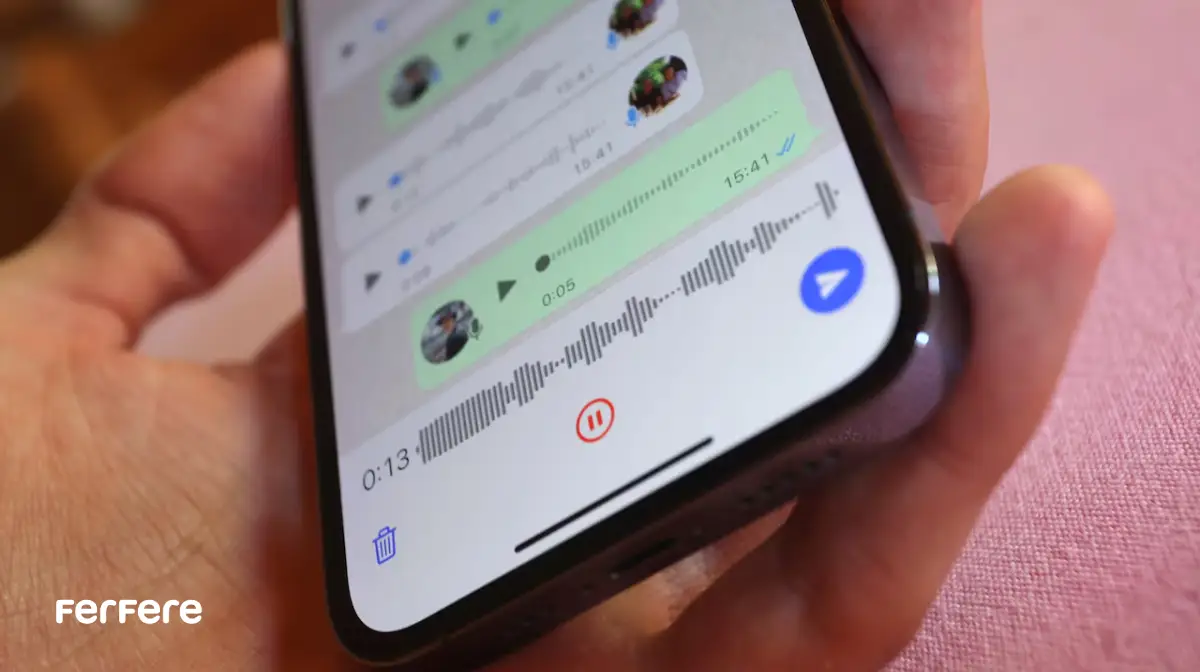
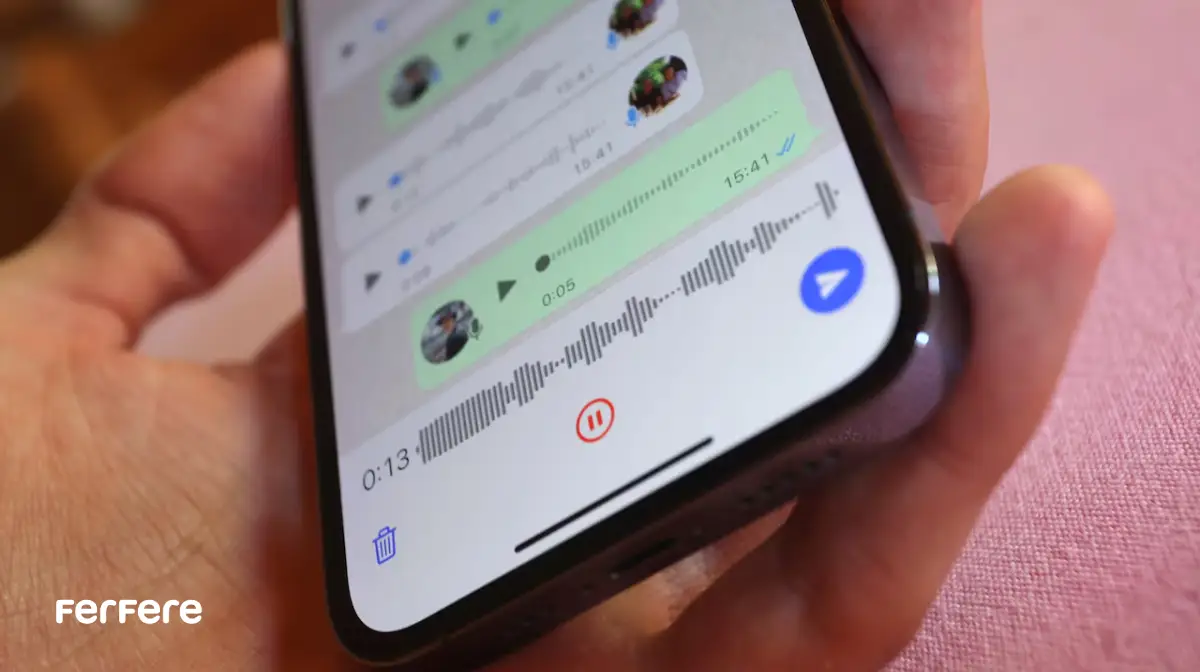
ترفندهای واتساپ برای آیفون
ترفندهای واتساپ برای آیفون به شما کمک می کند تا از ویژگی های پنهان و کاربردی این اپلیکیشن به بهترین شکل استفاده کنید. در اینجا برخی از بهترین ترفندهای WhatsApp برای کاربران آیفون آورده شده که می تواند تجربه شما را بهبود بخشد:
26. استفاده از قابلیت 3D Touch برای دسترسی سریع تر
اگر آیفون شما از 3D Touch پشتیبانی می کند، می توانید با فشار طولانی بر روی آیکون واتساپ، به گزینه های مختلفی مانند ارسال پیام جدید، جستجو در پیام ها یا مشاهده آخرین چت ها دسترسی پیدا کنید. این ویژگی سرعت استفاده از واتساپ را به طور قابل توجهی افزایش می دهد و باعث می شود زمان کمتری برای دسترسی به اطلاعات مورد نیاز خود صرف کنید.
27. فعال کردن وضعیت “Do Not Disturb” برای واتساپ
اگر نیاز دارید که در زمان خاصی از مزاحمت نوتیفیکیشن ها خلاص شوید، می توانید وضعیت Do Not Disturb را برای واتساپ فعال کنید. این ویژگی به شما این امکان را می دهد که بدون بستن کامل اپلیکیشن، پیام های واتساپ را دریافت نکنید. برای فعال سازی:
- به Settings > Do Not Disturb بروید.
- گزینه Allow Calls From را تنظیم کنید تا فقط از افرادی خاص پیام دریافت کنید.
28. استفاده از دستورات Siri برای ارسال پیام
یکی از قابلیت های جالب برای کاربران آیفون، استفاده از دستورات صوتی Siri برای ارسال پیام در واتساپ است. کافی است از Siri بخواهید که پیامی به یکی از مخاطبان خاص شما ارسال کند. برای مثال:
«Hey Siri, send a WhatsApp message to Ali saying ‘I’ll be there in 10 minutes»
29. تنظیم وضعیت «تایید خواندن» به صورت انتخابی
اگر نمی خواهید همه اعضای گروه ها یا چت های فردی بدانند که پیام هایشان را خوانده اید، می توانید قابلیت Read Receipts را غیرفعال کنید. برای این کار:
- به Settings > Privacy بروید.
- گزینه Read Receipts را غیرفعال کنید.
این امکان به شما این اجازه را می دهد که پیام های دیگران را بدون اینکه علامت سین بخورد، بخوانید.
30. استفاده از اپلیکیشن واتساپ برای ارسال فایل های بزرگ تر
اگر می خواهید فایل های بزرگتری ارسال کنید، اپلیکیشن واتساپ این امکان را برای شما فراهم کرده است. به ویژه در آیفون، می توانید به راحتی از iCloud یا اپلیکیشن های دیگر برای بارگذاری و ارسال فایل ها استفاده کنید.
31. اشتراک گذاری موقعیت مکانی دقیق تر با دوستان
در واتساپ، کاربران آیفون می توانند موقعیت دقیق خود را به صورت لحظه ای به اشتراک بگذارند. برای این کار:
- در داخل چت، روی آیکون گیره کاغذ ضربه بزنید.
- گزینه Location را انتخاب کرده و Share Live Location را فعال کنید.
32. استفاده از انیمیشن های متنی در چت ها
واتساپ امکان ارسال پیام های خاص با انیمیشن های جذاب را در آیفون فراهم کرده است. برای استفاده از این ویژگی ها:
- برای نوشتن متن برجسته از علامت * استفاده کنید: متن
- برای نوشتن متن کج از علامت _ استفاده کنید: متن
- برای خط زدن از علامت ~ استفاده کنید: متن
33. استفاده از اپلیکیشن Photos برای ارسال تصاویر با کیفیت بالاتر
برای ارسال تصاویر با کیفیت عالی از اپلیکیشن Photos آیفون استفاده کنید. عکس های خود را از گالری انتخاب کرده و از طریق واتساپ ارسال کنید، بدون اینکه کیفیت تصویر کاهش یابد.
سخن پایانی
در نهایت، با یادگیری و استفاده از ترفندهای مخفی واتساپ، می توانید تجربه ای بهینه تر و حرفه ای تر از این پیام رسان محبوب داشته باشید. از مدیریت بهتر گروه ها و ارسال فایل های بزرگ گرفته تا نوشتن پیام های شخصی سازی شده و جذاب، این قابلیت ها می توانند به شما کمک کنند ارتباطات خود را موثر تر و سریعتر انجام دهید.
البته برای بهره گیری کامل از این امکانات، داشتن یک گوشی مناسب که از سرعت و عملکرد بالایی برخوردار باشد بسیار مهم است. گوشی هایی با سخت افزار قوی، صفحه نمایش با کیفیت و فضای ذخیره سازی مناسب، تجربه شما از واتساپ و دیگر اپلیکیشن ها را بهبود می بخشند. اگر قصد خرید گوشی جدید دارید یا می خواهید بهترین مدل ها را با قیمت مناسب بررسی کنید.
سوالات متداول
با فعال کردن حالت هواپیما یا خواندن پیام ها از نوار اعلان، می توانید پیام ها را بدون سین خوردن بخوانید.
بله، با ایجاد یک چت جدید به شماره خود، می توانید به خودتان پیام ارسال کنید و فایل ها یا یادداشت های خود را ذخیره کنید.
برای نوشتن متن برجسته از *، برای متن کج از _ و برای خط زدن متن از ~ استفاده کنید.
در اندروید با نگه داشتن انگشت روی چت و انتخاب گزینه Pin، و در آیفون با کشیدن چت به سمت راست این کار را انجام دهید.
بله، در تنظیمات حریم خصوصی می توانید نمایش عکس پروفایل را برای افراد خاص محدود کنید.
با نگه داشتن انگشت روی پیام و انتخاب گزینه Star، می توانید پیام های مهم را برای دسترسی سریع ذخیره کنید.
در چت، روی آیکون گیره کاغذ ضربه بزنید و گزینه Share Live Location را انتخاب کنید.
بله، در تنظیمات حریم خصوصی واتساپ می توانید قابلیت قفل با اثر انگشت یا فیس آیدی را فعال کنید.
با استفاده از گزینه Document می توانید فایل های حجیم مانند PDF یا ZIP را ارسال کنید.
در تنظیمات حریم خصوصی، گزینه Last Seen & Online را تغییر دهید و نمایش آنلاین بودن را غیرفعال کنید.







